Ich habe seit längerem einen Odroid C1+ Singel Board Computer den ich noch nie für ein Projekt verwendet habe. Da kam mir die Idee zusammen mit einer externen Festplatte ein NAS zu bauen. Der Odroid hat meiner Einschätzung nach genug Leistung von der CPU und vom RAM um aus diesem ein mini NAS zu bauen. Ich habe mich für OpenMediaVault als freies Betriebssystem für Netzwerk-Speicher (NAS) entschieden. Es bietet viele Funktionen die überhaupt ein modernes NAS ausmachen und erleichtert den Betrieb und die Konfiguration. DAs folgende Bild zeigt einen Odroid C1 +. Er ist ähnlich wie der Raspberry Pi aufgebaut hat aber einfach etwas mehr Leistung und meiner Meinung nach nicht so eine große Community und somit Unterstützung bei der Software.

OpenMediaVault Odroid C1 +
Für die Installation des Betriebssystems habe ich eine 8GB micro-SD Karte verwendet. Weiter habe ich eine externe 2TB Toshiba Festplatte an einen der vier USB Ports des Odroid angeschlossen.
Der Aufbau meines NAS sieht wie auf dem folgenden Bild gezeigt aus. Das NAS ist mit dem kleinen Odroid sehr klein dafür aber sehr Leistungsstark.

OpenMediaVault Odroid C1 + und Toshiba 2TB HDD
Software installieren
OpenMediaVault gibt es auch für den Odroid als fertiges Image welches nur noch auf eine micro SD-Karte installiert werden muss. Für das Schreiben des Images auf die micro SD-Karte verwende ich immer das Programm DiskImagerWin32. Dieses ist hier erhältlich: Odroid-C1 images
Ich habe hier einen Amazon link eingefügt für den Fall das Du Dir einen Ordoid C2 kaufen möchtest. Dieser bietet noch mehr Leistung als der Ordoid C1+ den ich hier verwendet habe.

Das erste Booten dauert etwas und der Odroid fährt nicht mit einer grafischen Oberfläche hoch sondern mit der Konsole. Also nicht wundern wenn Du den Odroid an einen Monitor angeschlossen hast siehst Du jetzt nicht viel. Am besten greifst Du über das Netzwerk auf die Web-GUI von OpenMediaVault (OMV) zu. Dazu die IP Adresse des Odroid eingeben. Anschließend erscheint eine Eingabeaufforderung mit User und Passwort.
- User: admin
- Passwort: openmediavault
Die Web-Oberfläche von OpenMediaVault sieht wie im folgenden Bild gezeigt aus. Ich finde diese sehr aufgeräumt und Umfangreich.

OpenMediaVault Web Oberfläche
OpenMediaVault Konfiguration Basics
Am besten meldest Du dich auf der Web-Oberfläche von OMV an. Ich empfehle als erstes das Passwort des users admin zu ändern. Dazu öffnest Du das Menü wie im folgenden Bild gezeigt und vergibst ein neues Passwort.

OpenMediaVault Passwort
Jetzt solltest Du noch z. B. eine externe Festplatte einbinden auf der die Daten des NAS gespeichert werden. Bei mir ist es die 2 TB Toshiba Festplatte die via USB angeschlossen ist. Ich habe diese als erstes gelöscht, dann mit einem Linux typischem Dateisystem formatiert und Eingebunden.
Das folgende Bild zeigt das Menü innerhalb dem ihr die Einstellungen an eurer Festplatte vornehmen könnt.

OpenMediaVault Festplattenverwaltung
Ich habe etwas herum probiert bis ich mit dem Menü und Funktionen vertraut war. Aber das ging erstaunlich schnell.
Anschließend habe ich für die Netzwerkfreigabe SAMBA aktiviert und die Toshiba Festplatte als Freigabe ausgewählt. Hier muss ich ganz ehrlich sagen, dass ich mit dem Menü und den Dateiberechtigungen nicht ganz zurechtgekommen bin. Nach ca. drei versuchen hat mein Windows Rechner immer noch nach einem User und einem Passwort für den Zugriff auf die Freigabe gefragt. Aber genau das wollte ich nicht. Es soll einfach jeder lesen und schreiben dürfen in meinem Netzwerk. Daher habe ich meine Standard SAMBA Konfiguration in die smb.conf Datei eingefügt die unter dem Ordner /etc/samba/ liegt. Dies sieht wie folgt aus:

openmediavault SAMBA Konfiguration
Anschließend habe ich den Odroid neu gestartet und konnte wie gewohnt auf das Netzlaufwerk zugreifen. Über mein 100 Mbit LAN habe ich ca. 10 MB schreib Geschwindigkeit erreicht. Auch wurde die Festplatte bei Inaktivität heruntergefahren und so war das gesamte System nicht mehr hörbar.
Zusammenfassung
Mit dem Odroid C1+ und OpenMediaVault als Betriebssystem bekommt man eine wirklich professionelle NAS Lösung für den schmalen Geldbeutel. Hat man sich erst einmal an die Web-Oberfläche und die Konfigurationsmenüs von OMV gewöhnt klappen Änderungen an den Einstellungen sehr gut.
Leider konnte ich mein USB W-LAN Modul noch nicht in mein WIFI Netzwerk einbinden. Es wurde erkannt aber ich habe die Konfiguration noch nicht gefunden, dass sich dieses an meinem W-LAN anmeldet. Hier ist die Menüführung nicht ideal bzw. ich habe die richtigen Einstellungen / Menüs einfach noch nicht gefunden.










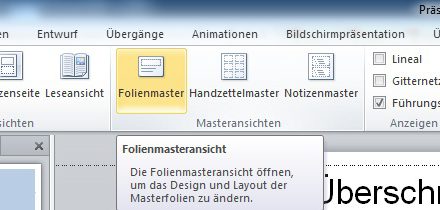


Hier kannst du das Image für den C1 herunterladen (siehe Überschrift NAS): https://wiki.odroid.com/odroid-c1/os_images/third_party
Habs auch vor kurzem auf eine SD-Karte geschrieben und will bald den ‘Fist Boot’ und die Einrichtung machen.
Hallo,
haben Sie vielleicht noch das Image für OpenMediaVault für dem Odroid C1?
Leider gibt es das nicht mehr auf der Homepage.
Viele Grüße
Hier gibts das Image für dem Odroid C1doch noch: https://wiki.odroid.com/odroid-c1/os_images/third_party
Habs mir schon auf eine SDKarte geschrieben und will auch bald den ersten Bootvorgang und die Einrichtung durchführen.